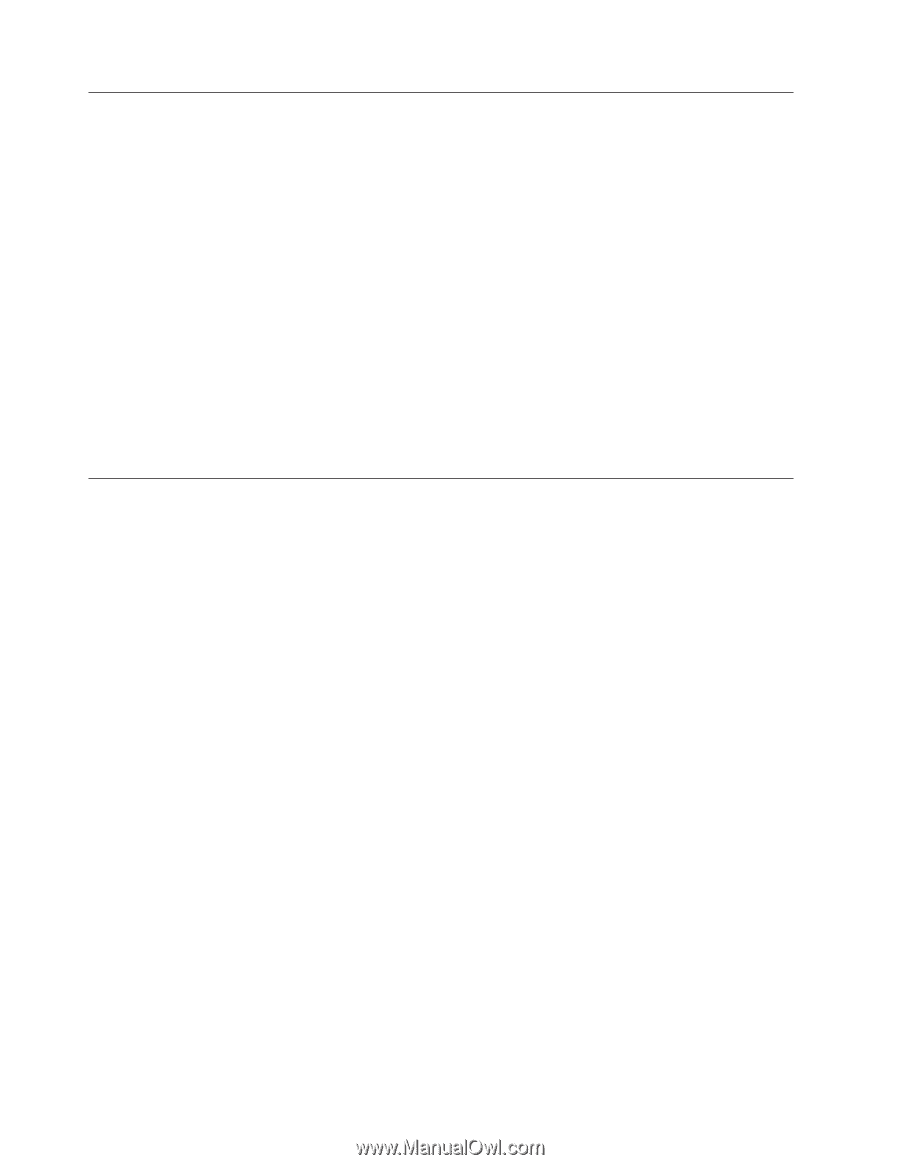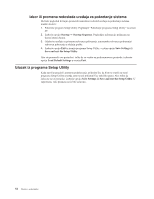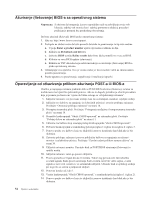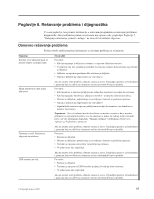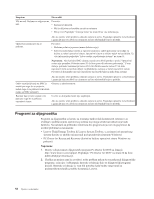Lenovo ThinkCentre M58 (Serbian) User guide - Page 62
Ažuriranje (flešovanje) BIOS-a sa operativnog sistema
 |
View all Lenovo ThinkCentre M58 manuals
Add to My Manuals
Save this manual to your list of manuals |
Page 62 highlights
Ažuriranje (flešovanje) BIOS-a sa operativnog sistema Napomena: S obzirom da kompanija Lenovo neprekidno radi na poboljšanju svoje veb lokacije, sadržaj veb stranica kao i sadržaj spomenut u sledećoj proceduri podložan je promeni bez prethodnog obaveštenja. Da biste ažurirali (flešovali) BIOS preko operativnog sistema: 1. Idite na: http://www.lenovo.com/support. 2. Postupite na sledeći način da biste pronašli datoteke za preuzimanje za tip vaše mašine: a. U polje Enter a product number upišite tip mašine i kliknite na Go. b. Kliknite na Downloads and drivers. c. Izaberite BIOS u polju Refine results kako biste lakše pronašli sve veze za BIOS. d. Kliknite na vezu BIOS update (ažuriranje). e. Kliknite na TXT datoteku koja sadrži instrukcije za ažuriranje (flešovanje) BIOS-a preko operativnog sistema. 3. Odštampajte ova uputstva. Ovo je veoma važno jer ih ne možete videti na ekranu nakon početka preuzimanja. 4. Pratite uputstva za preuzimanje, raspakivanje i instaliranje ispravki. Oporavljanje od otkazivanja prilikom ažuriranja POST-a ili BIOS-a Ukoliko je napajanje računara prekinuto dok se POST/BIOS ažurirao (flešovao), računar se možda neće moći pravilno pokrenuti ponovo. Ako se to dogodi, potrebno je obaviti proceduru koja je poznata pod nazivom ″oporavak bloka sa koga se vrši pokretanje računara″. 1. Isključite računar i sve povezane ure aje, kao što su štampači, monitori i spoljni ure aji. 2. Isključite sve kablove za napajanje iz električnih utičnica i otvorite poklopac računara. Pročitajte "Otvaranje poklopca računara" na strani 14. 3. Pristupite sistemskoj ploči. Pročitajte "Pristupanje ure ajima i komponentama sistemske ploče" na strani 16. 4. Prona ite kratkospojnik ″Obriši CMOS/oporavak″ na sistemskoj ploči. Pročitajte "Položaj delova na sistemskoj ploči" na strani 11. 5. Uklonite sve kablove koji ometaju pristup kratkospojniku ″obriši CMOS/oporavak″. 6. Prebacite kratkospojnik iz standardnog položaja (iglica 1 i iglica 2) na iglicu 2 i iglicu 3. 7. Ponovo spojite sve kablove koje ste isključili i ponovo instalirajte hard disk ako je bio uklonjen. 8. Zatvorite poklopac računara i ponovo priključite kablove za napajanje za računar i monitor i u električne utičnice. Pročitajte "Završni radovi prilikom zamene delova" na strani 36. 9. Uključite računar i monitor. Umetnite disk za POST/BIOS ažuriranje (flešovanje) u optički ure aj. 10. Isključite računar i zatim ga ponovo uključite. 11. Proces oporavka će trajati dva do tri minuta. Tokom tog perioda ćete čuti nekoliko zvučnih signala. Kada proces ažuriranja bude završen, neće biti video zapisa, zvučni signali se neće čuti i sistem će se automatski isključiti. Uklonite disk iz optičkog ure aja pre nego što se sistem u potpunosti isključi. 12. Ponovite korake od 2 do 5. 13. Vratite kratkospojnik ″Obriši CMOS/oporavak″ u standardni položaj (iglica 1 i iglica 2). 14. Ponovo spojite sve kablove koje ste isključili i ponovo instalirajte hard disk ako je bio uklonjen. 54 Uputstvo za korisnike